Windows 7是由微软公司(Microsoft)开发的操作系统,内核版本号为Windows NT 6.1。熟练掌握各种电脑系统运行命令能够有效提高我们的工作效率。小编整理了一份Win7常用运行命令集合,一起来看看吧。

Win7常用运行命令集合:
先调出运行命令窗口,按快捷键“win+R”或者单击“开始”-“运行”:
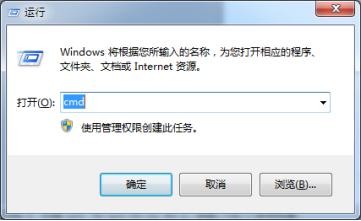
1、1分钟后关机:输入命令“shutdown”后按回车,界面如下:(可以用-t XXX,其中XXX为秒数,比如输入命令shutdown –s -t 60000 表示60000秒后自动关机)。
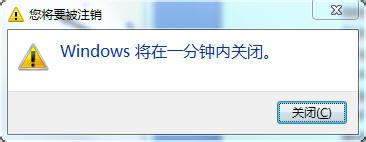
2、打开画图工具:输入命令“mspaint”后按回车,界面如下:

3、记事本:输入命令“Notepad”后按回车,界面如下:

4、检查Windows版本:输入命令“winver”后按回车,界面如下:
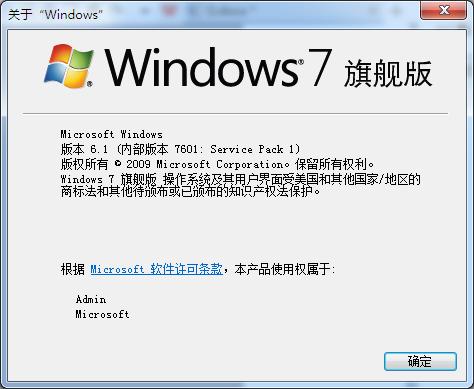
5、检查DirectX信息:输入命令“dxdiag”后按回车,界面如下:
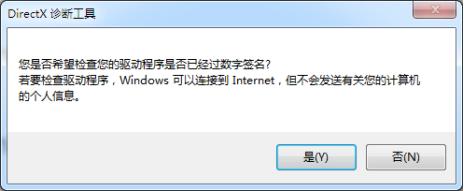
6、系统配置:输入命令“Msconfig”后按回车,界面如下:
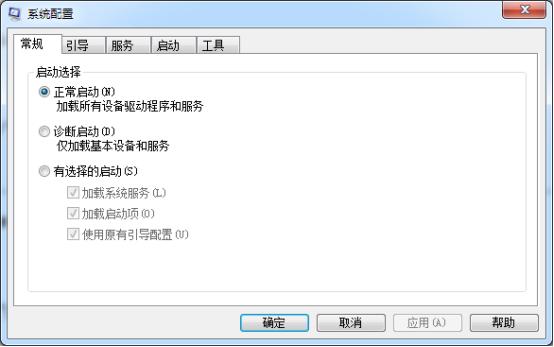
7、Chkdsk磁盘检查:输入命令“chkdsk”后按回车,界面如下:
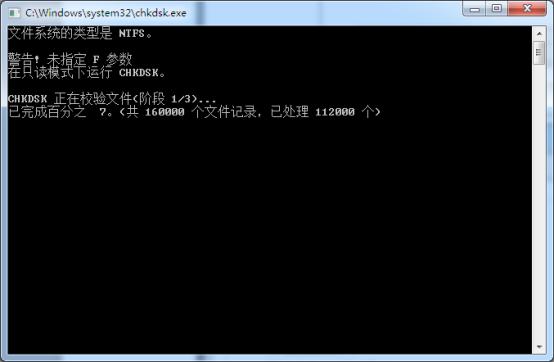
8、服务:输入命令“services.msc”后按回车,界面如下:
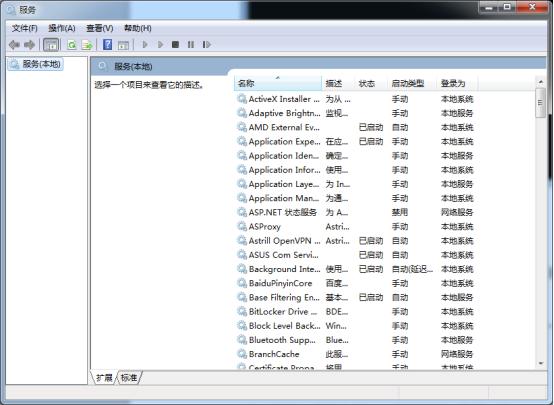
9、本地账户管理:输入命令“lusrmgr.msc”后按回车,界面如下:
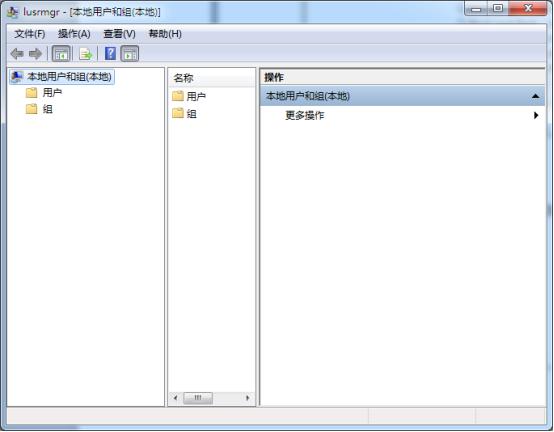
10、磁盘整理:输入命令“cleanmgr”后按回车,界面如下:
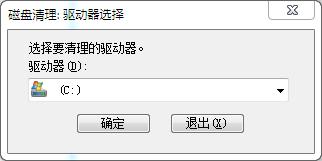
11、控制台:输入命令“mmc”后按回车,界面如下:
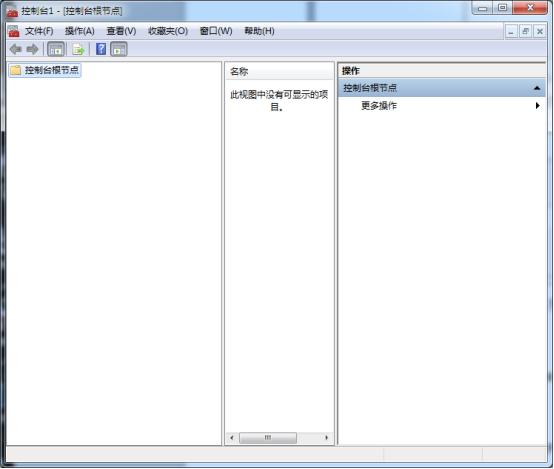
12、设备管理器:输入命令“devmgmt.msc”后按回车,界面如下:
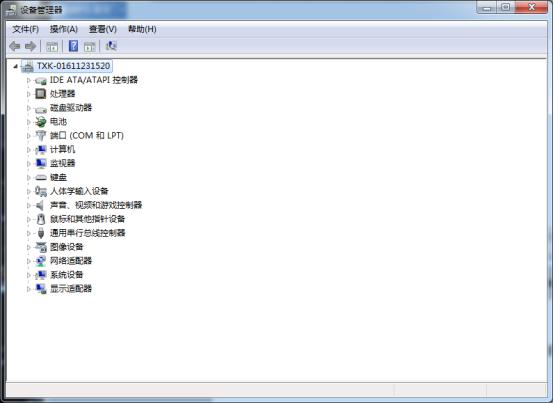
13、NT的磁盘管理器:输入命令“diskmgmt.msc”后按回车,界面如下:

14、计算机管理:输入命令“compmgmt.msc”后按回车,界面如下:

15、简易widnows media player:输入命令“mplayer2”后按回车,界面如下:

16、ODBC数据源管理器:输入命令“Odbcad32”后按回车,界面如下:

以上就是关于Win7常用运行命令集合的全部介绍了,手机之家还有更多关于Win7系统的介绍噢~